※本学のZoomライセンスの取得には、別途申請が必要です。▶「授業準備(Zoomについて)」参照
▼Q:Zoom にサインインできません
▼Q:Zoom アカウント申請後、MG メールに Zoom から招待のメールが届きましたがどうすればよいですか?
▼Q:アクティベートが完了すると何がかわりますか?
▼Q:私のアカウントのライセンスを確認できますか?
▼Q:Zoom のライセンスは、年度更新手続きが必要ですか?
▼Q:Zoom のシステム要件は?
▼Q:Zoom アプリのバージョンアップは必要ですか?
▼Q:Zoom アプリを起動すると「新しいバージョンのアプリを入手してください」とエラーになります
▼Q:Zoom ミーティング(授業)の最大参加人数は何人ですか?
▼Q:特定の学生がミーティングに参加できません
▼Q:学生はライセンスがなくても授業(40分以上)に参加できますか?
▼Q:Zoomに参加した学生の出席は確認できますか?
▼Q:ビデオの画面共有で、画像は出るが音がでません
▼Q:映像が粗いので、通信速度や画質の状況を確認したいです
▼Q:参加者にファイルを送信したいです
▼Q:「共同ホスト」機能が使えません
▼Q:ブレイクアウトルームが使えません。参加者が自由にルームを移動できません
設定▶ バーチャル背景 / プロフィール(アイコン・表示名)の変更
▼Q:Zoom にサインインできません。
- 本学のZoomライセンスは、MAINアカウントに付随していません。申請とアクティベートは終了していますか?
- Zoomのパスワードは、MAINアカウントと連携していません。
アクティベート時に自身が設定したパスワードです。 ▶「アクティベート」参照 - 忘れた場合は、Zoomのサイトから再設定してください。▶Zoomサイト「パスワードをお忘れですか?」へ
▼Q:Zoom アカウント申請後、MG メールに Zoom から招待のメールが届きましたがどうすればよいですか?
- アクティベートをしてください。 ▶「アクティベート」参照
▼Q:アクティベートが完了すると何がかわりますか?
- Educationライセンス(有料版)となり、会議時間は30時間まで可能です。(無料版:40分)
- クラウド録画、共同ホスト機能、投票機能等も使用可能になります。
▼Q:私のアカウントのライセンスを確認できますか?
- Zoom サイト「サインイン」にアクセス
- MG メールアドレスとZoomパスワードでサインイン
- 「アカウント プロフィール」を開く
- 本学のアカウント名は「明治学院大学 情報センター」です
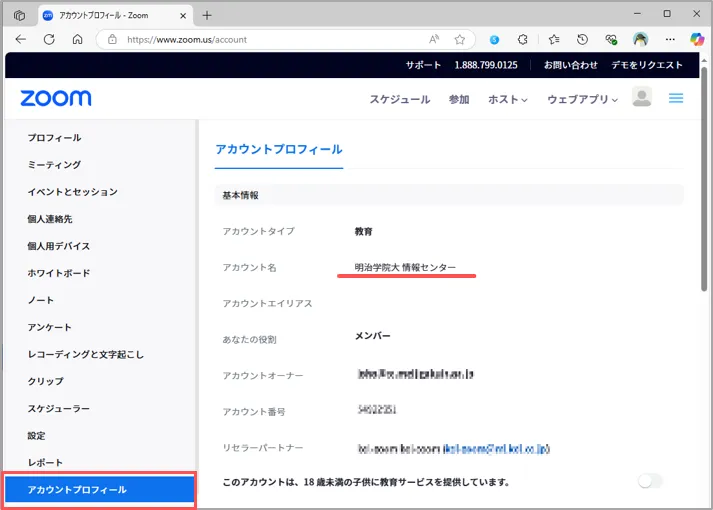
▼Q:Zoom のライセンスは、年度更新手続きが必要ですか?
- 所属により異なります。区分表の【年度更新】欄を確認してください。 ▶「授業準備(Zoom)」参照
▼Q:Zoom のシステム要件は?
- Zoom アプリ版と WEB クライアント版(ブラウザ版)は、必要システム要件が異なります。
- 下記の公式サイトにて確認してください。
▼Q:Zoom アプリのバージョンアップは必要ですか?
- 必要です。最新のバージョンで使用してください。
- 自動で定期的にバージョンアップの確認が実行されますが、しばらく利用していない場合は、利用の前に手動でのバージョンアップを確認してください。 ▶「アプリのアップデート」参照
▼Q:Zoom アプリを起動すると「新しいバージョンのアプリを入手してください」とエラーになります。
- インストール済みのバージョンが古い場合、アップデートができない場合があります。
- 下記の手順で、古いバージョンのアプリをアンインストールしてから、再インストールをしてください。
▶「Zoom アプリケーションのアンインストールと再インストール」公式サイト参照
▼Q:ミーティングIDを入力すると、「この ID は無効です」とエラーが表示されます。
- ミーティング ID には有効期限があります。【非定期ミーティング】は、開始から30日経つと無効になります。
- 30日以内であれば、同じミーティング ID からミーティングが再開できます。
- 【定期ミーティング】は、最終ミーティング開始日から数えて365日経つと無効となります。
▼Q:Zoom ミーティング(授業)の最大参加人数は何人ですか?
- ミーティングの最大参加人数は、300人までです。
- 参加者数が300人を超える場合は、情報センターにご連絡ください。
▼Q:特定の学生がミーティングに参加できません。
- ミーティングオプション内の「認証されているユーザーしか参加できません」をオフにしてください。
- 学生はサインインをしない「ゲスト」として参加します。そのためスケジュールの際、「認証されているユーザーしか参加できません」を有効にしていると、Zoom のアカウントにサインインしていない学生が参加できなくなってしまいます。
- manaba に掲載された「URL とパスワード」からの入室をもって本学の学生と認証できます。
▼Q:学生はライセンスがなくても授業(40分以上)に参加できますか?
- 参加できます。
- ミーティングの時間は、スケジュールしたホストのライセンスによって決まるため問題ありません。
- ホストが先に退出しても同様です。
▼Q:参加した学生の出席は確認できますか?
- 確認できません。
- 本学では、学生はサインインせずに、指定されたURLとパスワードから「ゲストで参加」することとしています。
- 本学では、学生に対して、「大学メールアドレスでのZoomのアカウントの取得」を有料/無料に関わらず認めていません。▶「Zoomマニュアル(学生向け)」参照
- 参加者のアカウントは特定できず、氏名も参加時の自己申告になります。
- manaba に掲載された「URL とパスワード」からの入室をもって担当授業の学生と認証し、manabaの課題等をもって出席を確認してください。
▼Q:ビデオの画面共有で、画像は出るが音がでません。
- 共有オプションの「サウンドを共有」をチェックしてください ▶「動画の共有」参照
▼Q:映像が粗いので、状況を確認したいです。
- 通信速度の確認 ▶「スピードテスト」参照
- 解像度の確認方法 ▶「Zoomの解像度について」参照
▼Q:参加者にファイルを送信したいです。
- チャット機能で送信できます。 ▶「チャット」参照
▼Q:「共同ホスト」機能が使えません。
- Zoom 設定画面にて、事前設定が必要です。▶「共同ホストの指名」参照
- 共同ホスト機能は、無料版では利用できません。アカウントのライセンスを確認してください。
▼Q:ブレイクアウトルームが使えません。参加者が自由にルームを移動できません。
- アプリのバージョンは最新ですか?主催者、参加者とも最新のバージョンで参加してください。
- Zoom 設定画面にて、事前設定が必要です。▶「ブレイクアウトルームの設定」参照
- 設定主催者がブレイクアウトルームを開く際に、「参加者によるルーム選択を許可」のチェックを入れます。(逆に、参加者が自由にブレイクアウトルームを移動してほしくない場合は、チェックを外してください。)
更新:2025/05